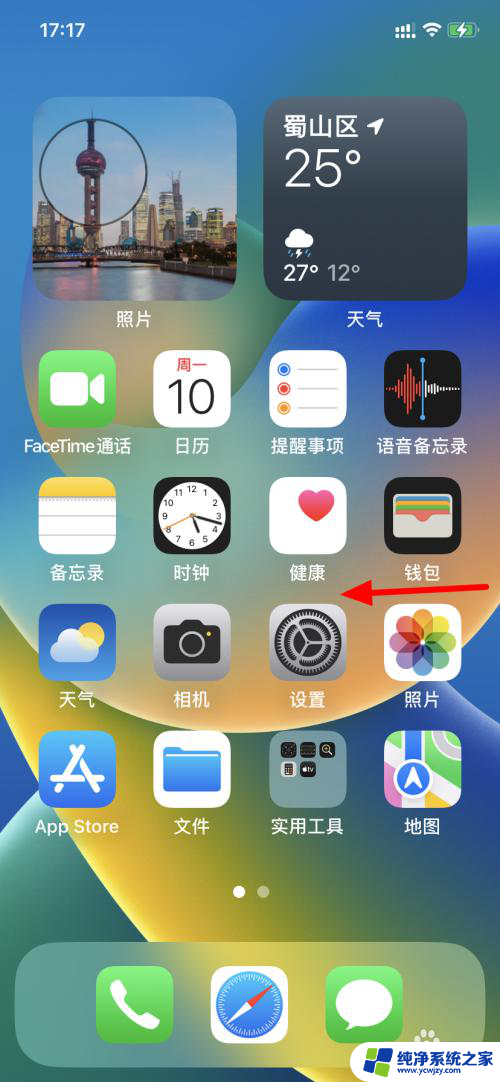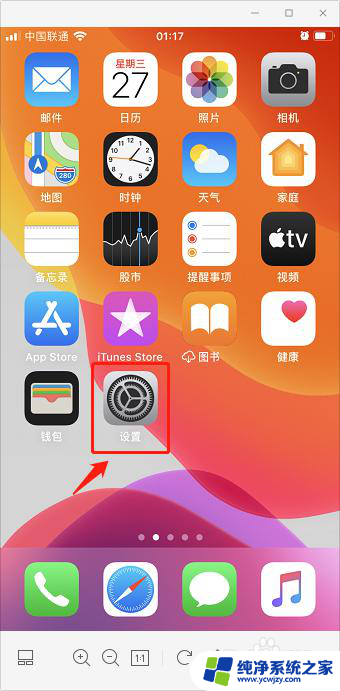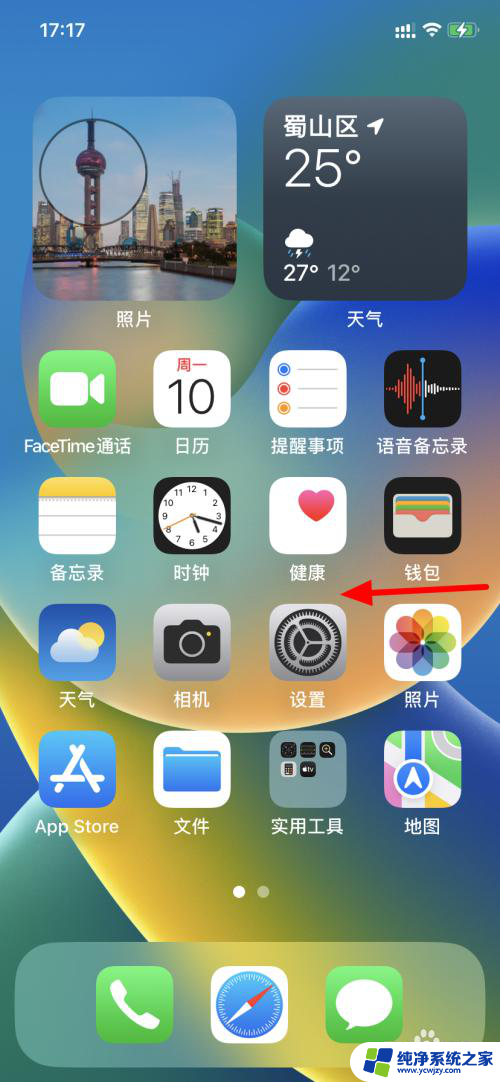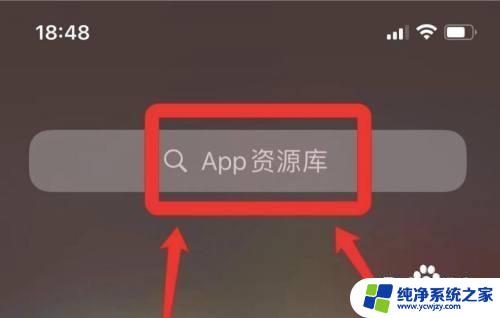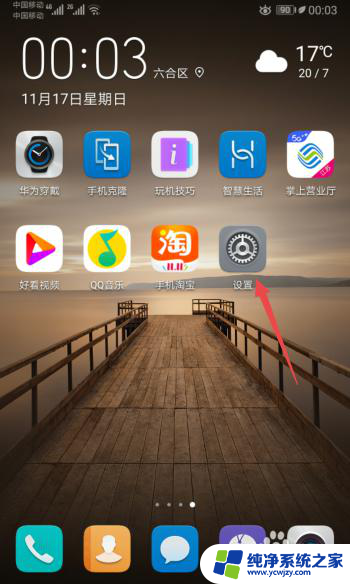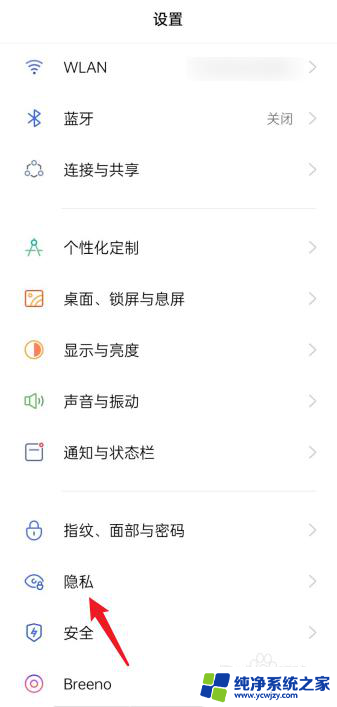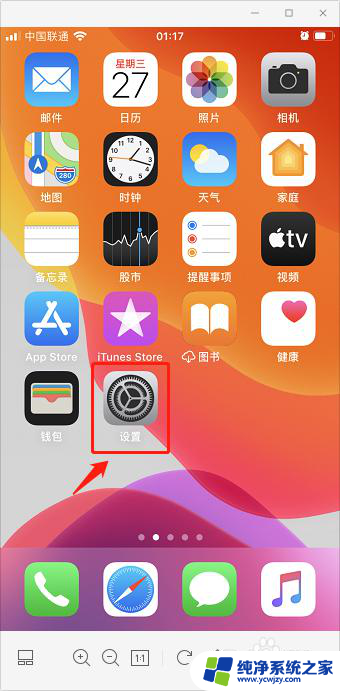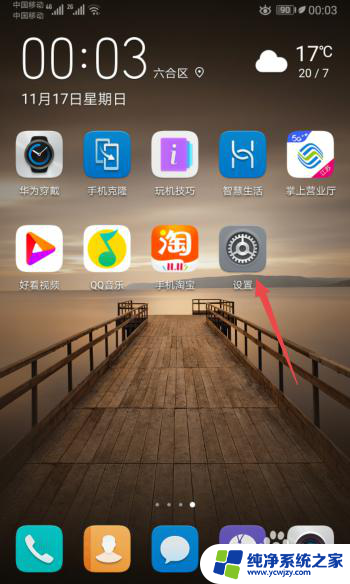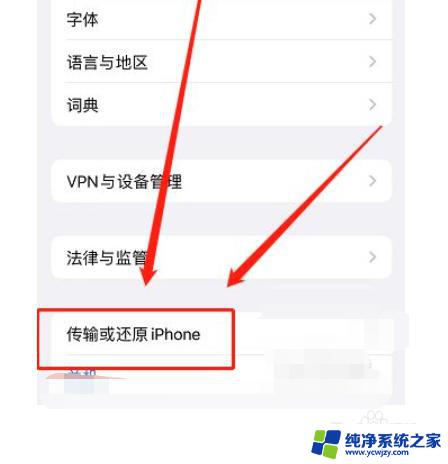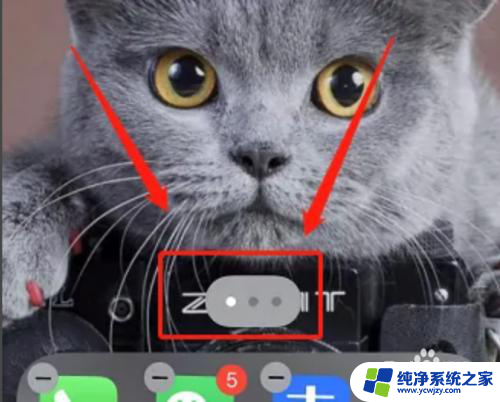苹果手机桌面上的图标不见了怎么办 苹果手机桌面应用图标不见了怎么办
更新时间:2023-10-01 10:46:29作者:xiaoliu
苹果手机桌面上的图标不见了怎么办,在使用苹果手机时,有时我们可能会遇到一个令人困扰的问题,那就是桌面上的应用图标不见了,当我们习惯了便捷的操作和快速访问应用的方式时,这种情况无疑会给我们带来一些困扰。不用担心解决这个问题并不难。接下来我们将探讨一些可能导致应用图标消失的原因,并提供一些简单有效的解决方法,帮助你快速恢复丢失的应用图标。无论是因为误操作还是其他原因,我们都将帮助你重新找回桌面上的应用图标,让你的苹果手机恢复正常使用。
方法如下:
1.在苹果手机桌面打开设置。

2.在设置界面,单击屏幕使用时间。
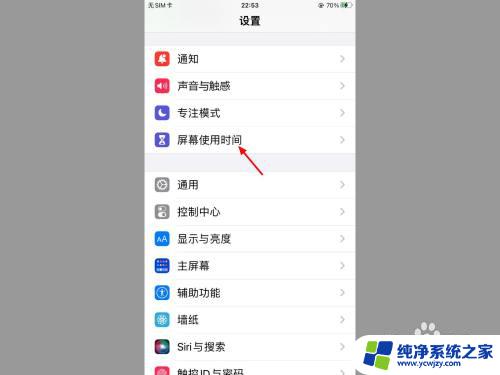
3.进入屏幕使用时间界面,打开内容和隐私访问限制。
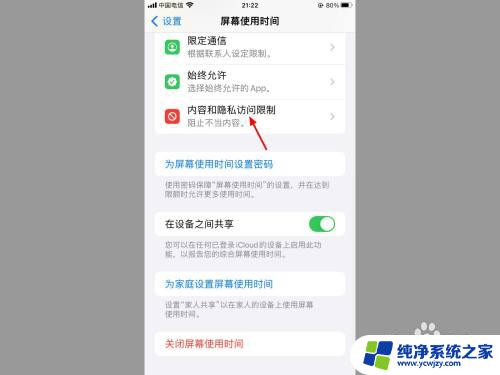
4.在内容和隐私访问限制界面,单击内容访问限制。
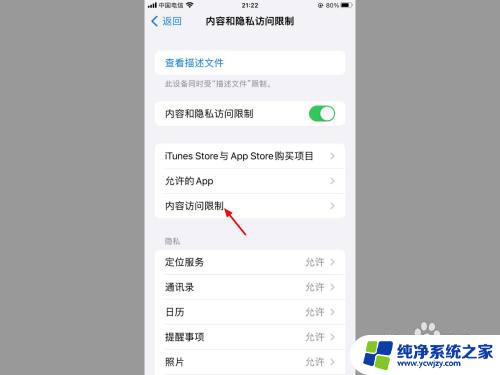
5.在内容访问限制界面,单击APP。
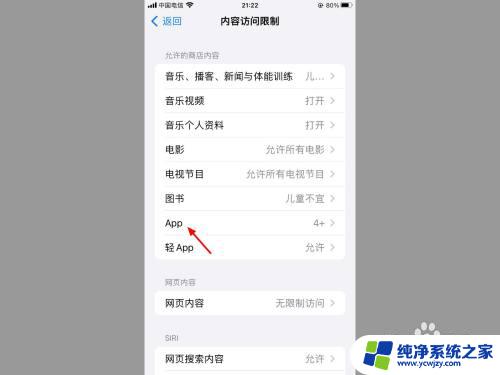
6.单击允许所有APP,这样就恢复桌面图标成功。
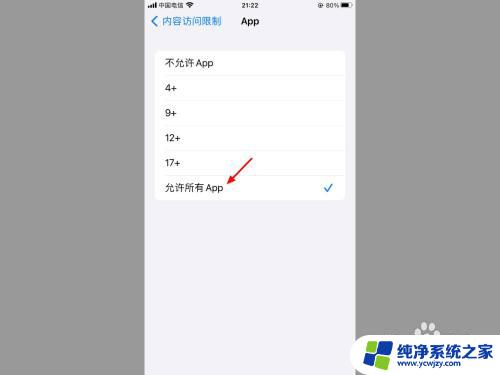
以上就是解决苹果手机桌面图标消失的全部内容,如果你也遇到了同样的问题,可以参照小编的方法进行处理,希望这些方法能对你有所帮助。